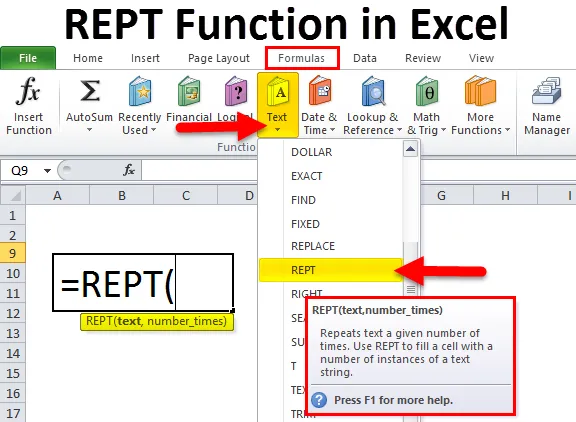
Funzione REPT in Excel (sommario)
- Funzione REPT in Excel
- Formula REPT in Excel
- Come utilizzare la funzione REPT in Excel?
Funzione REPT in Excel
Se si desidera riempire una cella o i valori dei pad per una certa lunghezza. O vuoi creare istogrammi (un grafico comunemente usato nella modellazione finanziaria). Questi possono essere fatti usando la funzione REPT traducendo i valori direttamente in un certo numero di caratteri.
Cos'è la funzione REPT?
La funzione REPT ripete i caratteri un dato o un numero specificato di volte. Questa è una funzione integrata in Excel e rientra nella categoria delle funzioni Testo / Stringa.
Può anche essere usato come una funzione di foglio di lavoro in Excel. Con ciò, la funzione REPT può essere utilizzata come parte di una formula in una cella o in un foglio di lavoro.
Formula REPT in Excel
La formula per la funzione REPT in Excel è la seguente:

Dove gli argomenti forniti sono:
- Testo: il testo che si desidera ripetere.
- Number_times: il numero di volte in cui ripetere quel testo.
Poiché la funzione REPT è una funzione integrata in Excel e classificata nella categoria Funzioni testo / stringa, è quindi elencata nella scheda FORMULAS. Seguire i passaggi seguenti:
- Fai clic sulla scheda FORMULE.
- Seleziona la categoria delle funzioni di testo. Si aprirà un elenco a discesa.
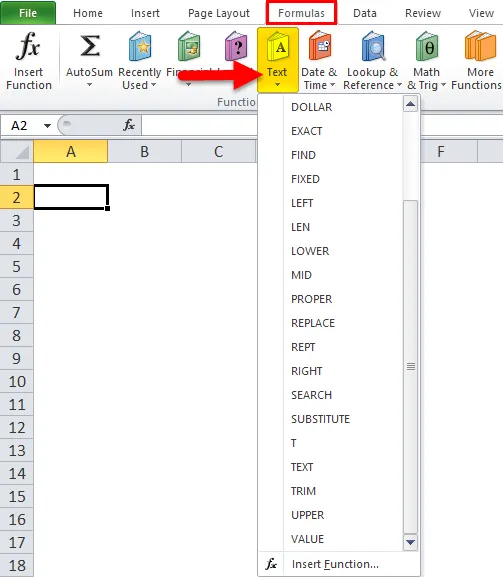
- Fare clic sulla funzione REPT dalle funzioni elencate.
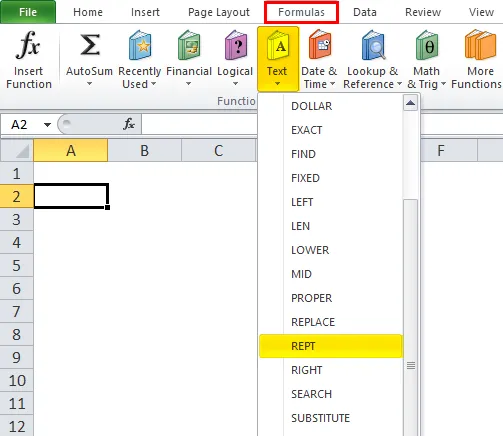
- Dopo aver fatto clic sulla funzione REPT, si aprirà una finestra degli argomenti della funzione.
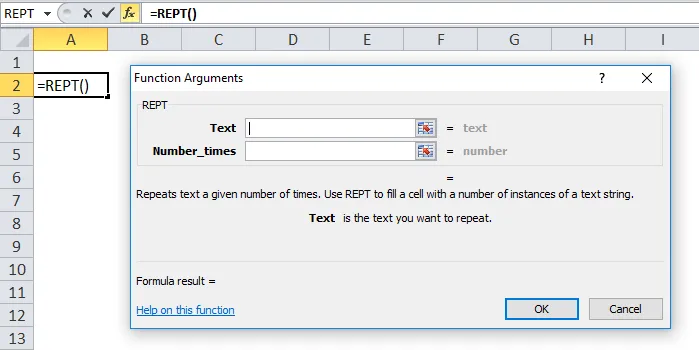
- Passa il primo argomento della funzione REPT, ovvero testo. Il testo che vuoi ripetere.
- Il secondo argomento è Number_times, specifica il numero di volte in cui ripetere il testo. È un numero positivo.
Come usare la funzione REPT in Excel?
La funzione REPT in Excel è molto semplice e facile da usare. Comprendiamo il funzionamento di REPT in Excel da alcuni esempi.
Puoi scaricare questo modello Excel funzione REPT qui - Modello Excel funzione REPTEsempio 1
Di seguito abbiamo fornito i dati:
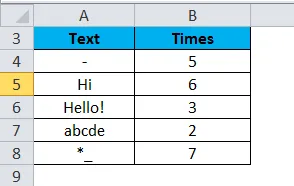
Ora applicheremo la funzione REPT sui dati sopra:
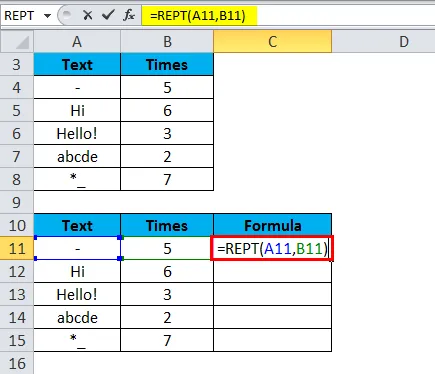
Come per lo screenshot sopra, la funzione REPT ripeterà il carattere "_" trattino 5 volte.
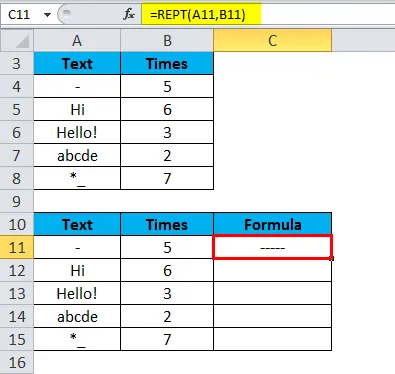
Ora trascina e rilascia questa funzione per i valori seguenti.
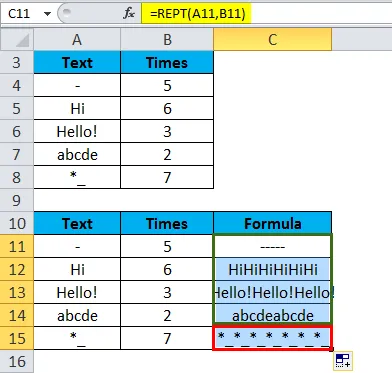
Il risultato finale è:
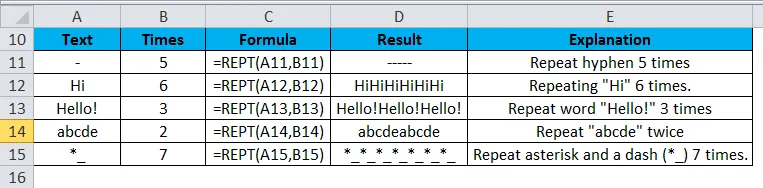
Esempio n. 2
Possiamo anche applicare la funzione REPT anche su una stringa.
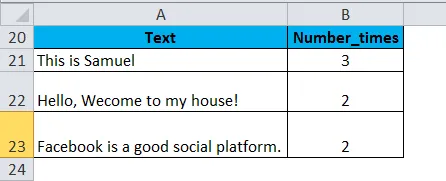
Qui applicheremo la funzione REPT
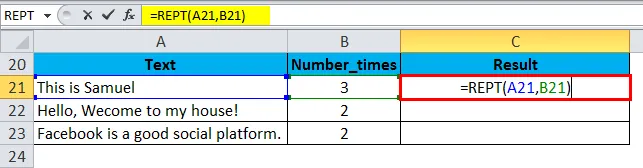
I risultati sono:
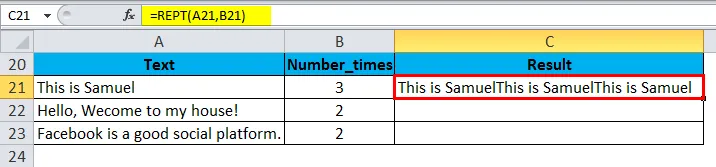
Ora trascina e rilascia questa funzione per i valori seguenti.
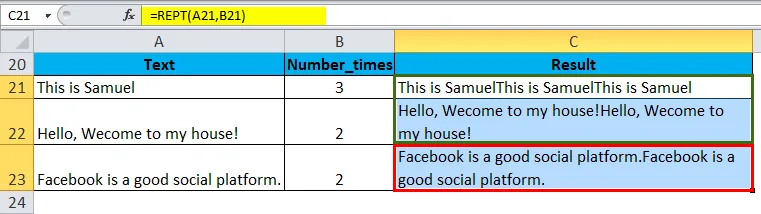
Esempio n. 3
Per creare un semplice diagramma a celle o un istogramma, utilizzeremo la funzione REPT. Qui useremo una percentuale di dati per creare il grafico a celle.

I passaggi sono i seguenti:
- Aumenta la dimensione / altezza della riga in cui desideri inserire il grafico in modo che la barra della colonna si adatterà in esso.
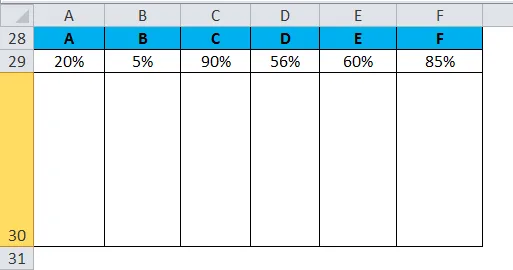
- Inserire la formula della funzione REPT nella cella A30 ed entrare.
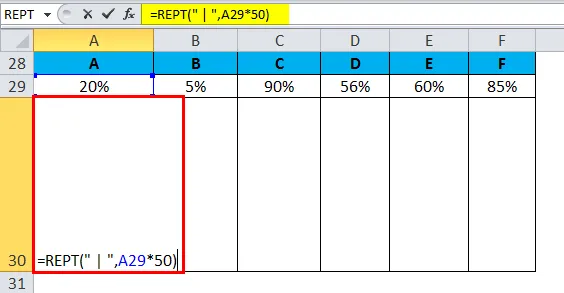
Il risultato è:
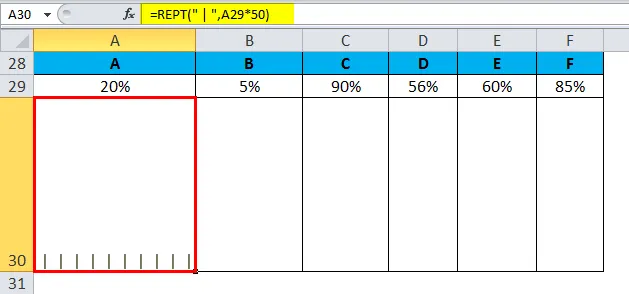
- Ora, cambia l'orientamento del testo in "Ruota testo in alto" come da screenshot qui sotto.
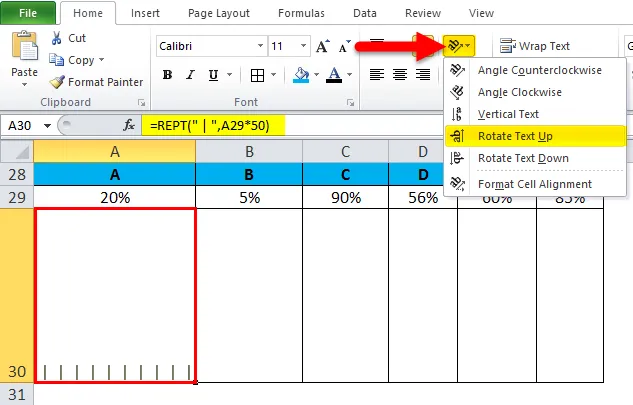
- Cambia lo stile del carattere in PLAYBILL e l'allineamento in basso e al centro.
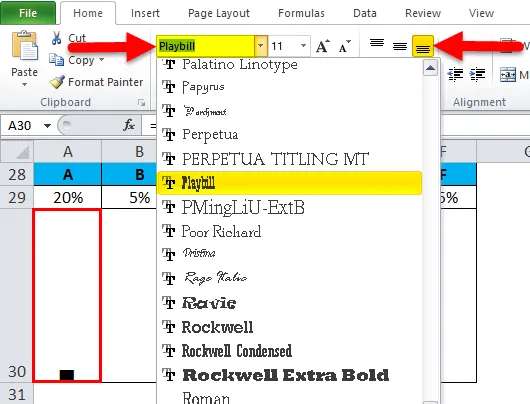
- Applicare gli stessi passaggi per i valori rimanenti.
- Infine, otterrai il grafico a colonne nella cella.
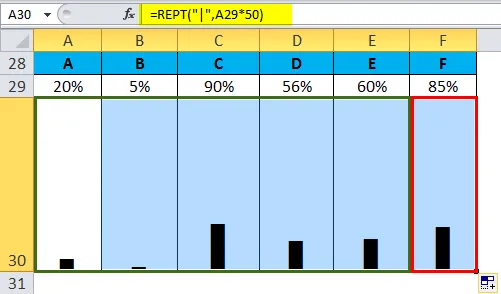
Con gli stessi passaggi, puoi anche creare un grafico a barre nella cella.
Esempio n. 4
Abbiamo fornito i dati finanziari ed è necessario per rendere tutti i numeri della stessa lunghezza. Per questo, aggiungeremo Zero nei numeri in modo tale che il valore del numero non cambi.
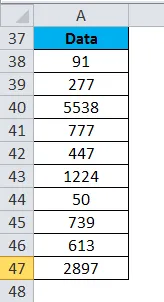
Vogliamo che tutti i numeri siano di lunghezza 5. Per questo, useremo la funzione REPT:
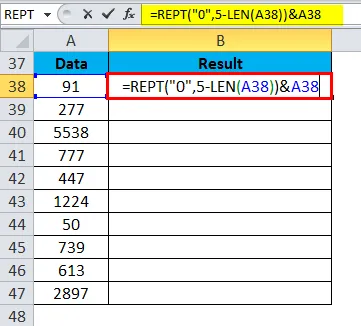
Il risultato è:
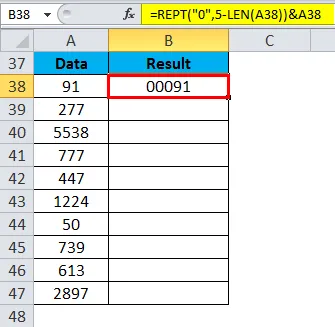
Trascina e rilascia la funzione sopra per i valori restanti e i risultati finali sono:
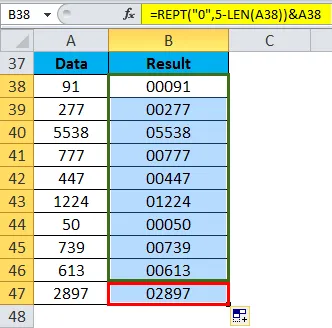
Spiegazione:
- Prenderemo prima la lunghezza della stringa.
- Quindi sottrarre la lunghezza da 5 (lunghezza menzionata che vogliamo fare per tutti i numeri).
- La funzione REPT restituirà il numero di 0 in base al numero, che si verifica dopo aver sottratto dal numero 5.
Ad esempio, se il numero è 91, restituirà 000.
Cose da ricordare sulla funzione REPT in Excel
- Se il secondo argomento number_times è Zero, la funzione restituisce una stringa vuota.
- Se number_times è un valore decimale, verrà troncato a un numero intero. Ad esempio, se i valori sono 5, 93, considererà solo 5.
- Il risultato della funzione REPT non deve superare i 32.767 caratteri. Altrimenti, restituirà #VALUE! errore.
Articoli consigliati
Questa è stata una guida a REPT in Excel. Qui discutiamo della formula REPT in Excel e di come utilizzare la funzione REPT in Excel con esempi di Excel e modelli di Excel scaricabili. Puoi anche guardare queste utili funzioni in Excel:
- Uso della funzione IRR in Excel
- DESTRA Funzione Excel
- Come utilizzare la funzione LEN di Excel
- Funzione HLOOKUP in Excel